作为一款用户很喜欢使用一款办公软件,word软件给用户带来了许多的好处,让用户编辑文档的过程变得简单轻松了许多,当用户在使用word软件时,可以使用自己需要的功能来解决自己遇到的编辑问题,例如用户会遇到需要插入新页面的问题,这个问题用户应该怎么进行操作呢,其实的方法是很简单的,用户直接在软件的菜单栏中找到插入空白页功能即可解决问题,或者使用插入分页符功能来新增页面,解决的方法不止一种,那么接下来就让小编来向大家介绍一下问题详细的操作方法吧,希望用户能够解决问题。
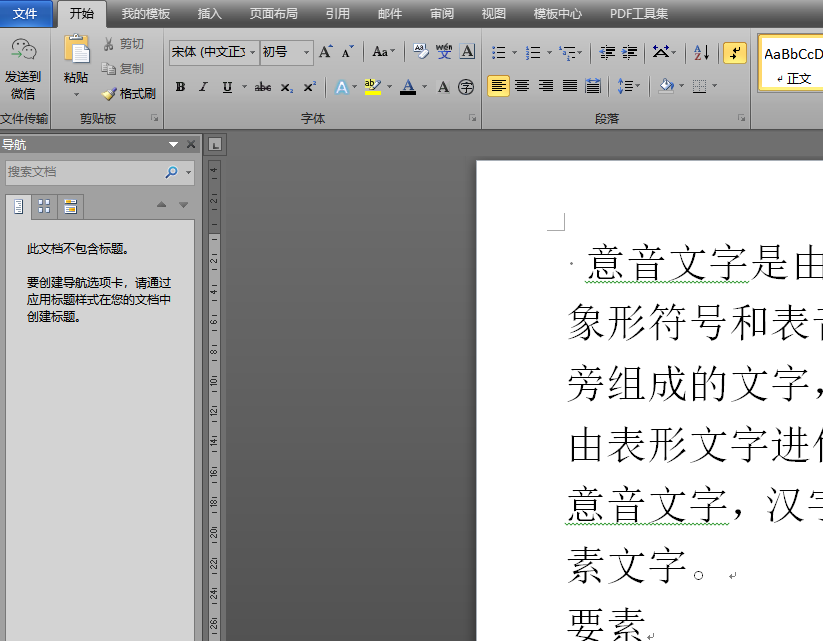
方法步骤
1.用户使用word软件来打开文档,进入到编辑页面上进行操作
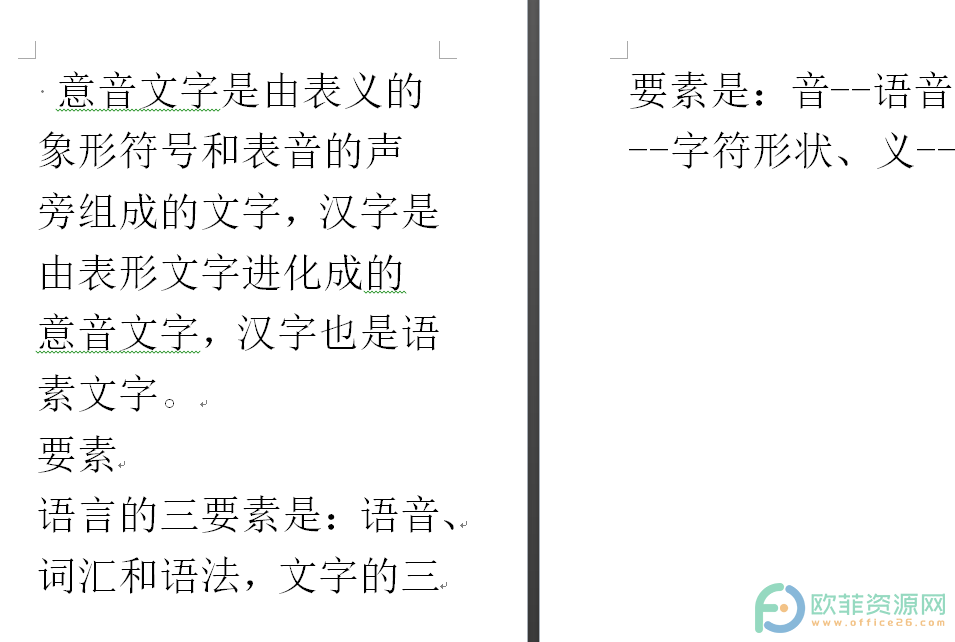
2.将鼠标光标移动到最后一页的末尾处,如图所示

3.接着用户点击页面上方菜单栏中的插入选项,在显示出来的选项栏中用户选择空白页选项即可
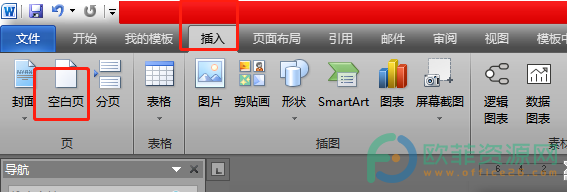
4.或者用户在菜单栏中点击页面布局选项,在切换得到的选项栏中用户点击分隔符选项
Word如何在表格中按顺序插入数字
Word文档是一款主要用于编辑和处理文字的办公软件。如果有有需要我们也可以在其中插入一些其他元素,比如表格,图片,图形,图表等等。插入这些元素后系统会自行出现相应的工具

5.在显示出来的选项卡中用户使用分页符就可以插入新页面了

6.或者用户在最后一页的末尾处按下ctrl键位不动,再按下enter键位即可插入新页面
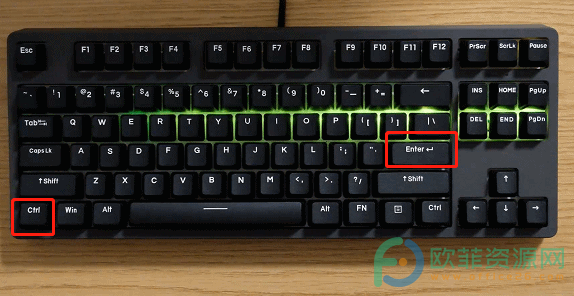
7.或者用户一直按下enter键来显示出段落标记,直至增加了新页面
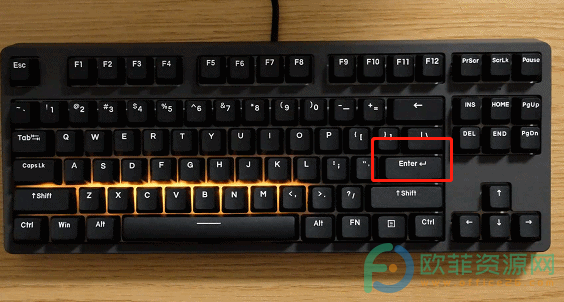
8.设置好后,用户就可以在新页面上编辑文本内容了
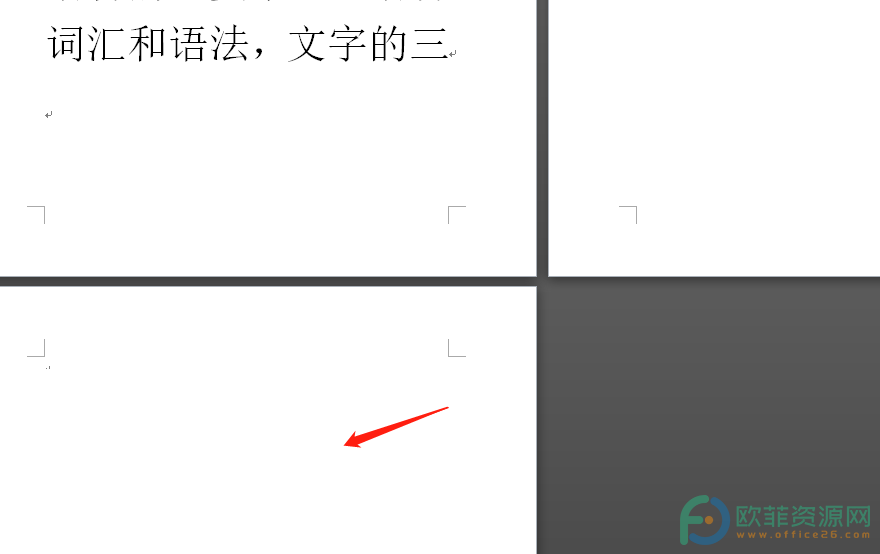
用户在编辑文档时遇到需要加页的情况时,就需要在软件的菜单栏中使用相关的功能或者是快捷键来解决问题,小编已经将问题详细的操作方法整理出来了,感兴趣的用户快来试试看吧。
Word输入方框中打√符号的五种方法
Word文档时Microsoftoffice系列办公软件中最常用的一款之一,主要用于编辑和处理文字信息。比如我们可以使用Word文档写各种论文,写各种讲话稿,写各种文字材料等等,使用起来





